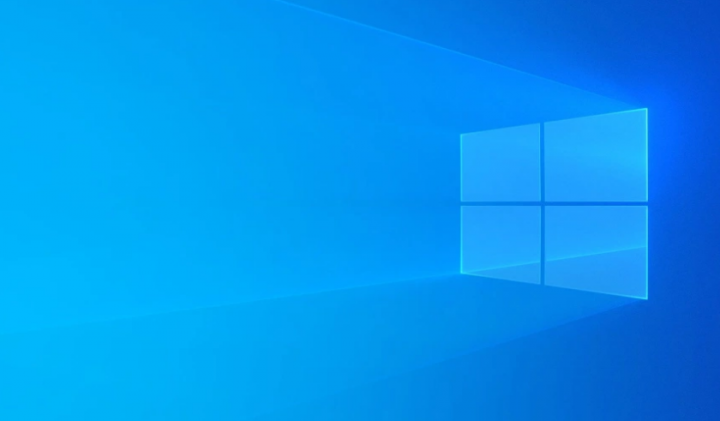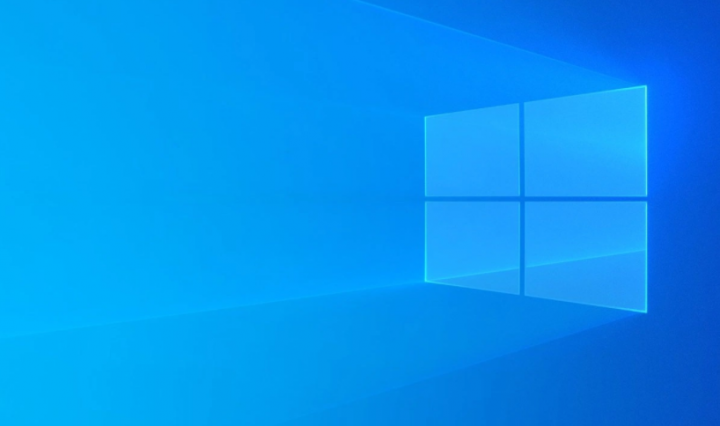Доступ к закладкам Twitter на рабочем столе - Учебное пособие
Что ж, почти все мы в какой-то момент жили повседневной жизнью. Твиттер пользователь, который это сделал. Не так давно Твиттер добавил небольшую функцию под названием Закладки, которая в основном позволяла вам сохранять твиты и сохранять их. Таким образом, вам не нужно было ставить лайки и ретвитнуть твиты только с единственной целью - на самом деле их сохранить. В этой статье мы поговорим о доступе к закладкам Twitter на рабочем столе - Учебное пособие. Давайте начнем!
Проблема в том, что в этом разделе «Закладки» есть недостаток, поскольку он доступен только в версии мобильного приложения, а не в версии для ПК.
Это означает, что вы не можете добавлять в закладки твиты со своего рабочего стола, а также не можете получить доступ даже к тем, которые вы уже добавили в закладки.
Twitter также добавил функцию закладок в свои приложения некоторое время назад. Эта функция также позволяет сохранить твит в специальном разделе приложения. На самом деле это лучше, чем ретвитнуть или поставить лайк. Раздел закладок тоже может быть загроможден, если вы не будете осторожны, однако это лучше, чем использовать ретвит и / или избранный маршрут. К сожалению, эта функция на самом деле ограничена приложениями. Вы не только не можете добавлять в закладки твиты из веб-версии, но и не можете получить к ним доступ. К счастью, есть действительно простой обходной путь; Twitter мобильный.
Доступ к закладкам Twitter
Закладки Twitter могут не быть частью настольной версии веб-сайта, однако они интегрированы в мобильную веб-версию. Если вы хотите получить доступ к закладкам Twitter на рабочем столе, посетите мобильную версию Twitter.
Войдите в мобильную версию и нажмите на изображение своего профиля вверху. Затем откроется меню с опцией «Закладки». Нажмите на него, чтобы просмотреть все твиты, добавленные в закладки. Само собой разумеется, что если вам нужно добавить твит в закладки со своего рабочего стола, это реальный способ сделать это.
Твиттер, не добавивший эту опцию в настольную версию своего веб-сайта, на самом деле просто смешно. Функция закладок действительно полезна; наряду с таким количеством твитов на временной шкале пользователя и действительно большим количеством ретвитов, цитирующих твиты, а также лайковых твитов. Отследить несколько твитов или хорошую беседу непросто. Однако дело не только в том, чтобы дать ей социальный импульс, чтобы иметь возможность прочитать ее снова, когда вам нужно.

Далее | Закладки Twitter на рабочем столе
Пользователи могут довольствоваться сообщениями в твиттере кому-то, однако, это вовлекает других людей и вряд ли удобно использовать. На самом деле, добавить эту функцию в настольную версию веб-сайта не составит большого труда. Подумайте, как Twitter меняет способ использования сторонними приложениями своего API, в результате чего одни из лучших устаревают. Это также должно дать пользователям лучший опыт.
Если вы, ребята, находите это неудобным способом доступа к закладкам Twitter на вашем рабочем столе. Вы, ребята, всегда можете использовать функцию закладок в своем браузере. В браузерах есть функция синхронизации, которая дает вам разрешение на синхронизацию закладок между различными рабочими столами и даже мобильными устройствами. Вы также можете создать специальную папку для твитов, которые вы добавляете в закладки, и избегать их смешивания со всем остальным, что вы добавили в закладки. Это работает только в том случае, если вы, ребята, не пользуетесь приложением Twitter на своем телефоне много или совсем не пользуетесь.
Зачем переходить с лайков на закладку? | Закладки Twitter на рабочем столе
Что ж, за последние пару лет Twitter постепенно изменил поведение кнопки Like (ранее известной как Favorite). Когда-то это был способ выразить признательность за пост. Это также был обходной путь для сохранения твитов и автоматизации задач с помощью таких сервисов, как IFTTT.
Теперь функция «Мне нравится» используется действительно публично, а также учитывается в системе рекомендаций Twitter. Когда кому-то из вашего круга нравится чей-то твит, он появляется в вашей ленте. Твиттер даже отправит вашим подписчикам уведомление о твитах, которые вам тоже понравились.
Если вам, ребята, понравились твиты, чтобы сохранить их на потом. Что ж, это, вероятно, не то, что вы, ребята, хотите.
На самом деле вам нужно начинать закладывать твиты прямо сейчас. Создание закладок осуществляется конфиденциально, и данные никому не передаются. В отдельном разделе для закладок Twitter есть все ваши твиты, отмеченные закладками. Давайте посмотрим, как функция закладок Twitter работает в мобильном приложении и на веб-сайте.
Как добавить в закладки твиты в мобильном приложении | Закладки Twitter на рабочем столе
Всякий раз, когда вы, ребята, просматриваете свою ленту Twitter, вы натыкаетесь на твит или ссылку. Которые вы хотите сохранить на потом, затем нажмите кнопку «Поделиться». Вы, ребята, можете сделать то же самое в развернутом виде твита.
как скачать dlc из Steam
- Во всплывающем окне вам нужно нажать «Добавить твит в закладки».

Теперь давайте найдем его и в разделе 'Закладки' Твиттера.
- Перейдите на главный экран приложения Twitter, а затем нажмите значок своего профиля в верхнем левом углу (или затем проведите пальцем от левого края экрана).
- Отсюда вам нужно нажать Закладки.

- Теперь здесь будут отображаться все ваши сохраненные твиты. Последний твит, добавленный в закладки, также будет вверху. В твит также будут включены все прикрепленные медиафайлы. Вы можете щелкнуть по нему, чтобы развернуть твит и увидеть ответы.
Если вы хотите удалить твит из закладок, нажмите кнопку «Поделиться» и выберите «Удалить из закладок».
Как добавить в закладки твиты на веб-сайте Twitter? | Закладки Twitter на рабочем столе
Процесс такой же, как и на веб-сайте Twitter, доступ к которому можно получить с любого компьютера или мобильного веб-браузера.
- Сначала откройте веб-сайт Twitter и найдите твит, который нужно добавить в закладки.
- Нажмите на кнопку «Поделиться» внизу твита.
- В меню нажмите «Добавить твит в закладки». Твит также будет добавлен в закладки.
- На настольном веб-сайте найти раздел закладок действительно проще. Вы также увидите кнопку «Закладки» на боковой панели. (Если вы, ребята, пользуетесь ноутбуком или дисплеем меньшего размера, а боковая панель находится в компактном режиме, на самом деле вы увидите только значок закладки.)
- Нажмите кнопку «Закладки» на боковой панели, чтобы открыть твиты, отмеченные закладками.
- Ребята, теперь вы также можете просматривать все свои сохраненные твиты.
Если вы хотите удалить твит из списка закладок, нажмите кнопку «Поделиться» и выберите «Удалить твит из закладок».
Заключение
Хорошо, это все, ребята! Я надеюсь, что вам понравилась эта статья, а также она оказалась для вас полезной. Поделитесь с нами своим мнением. Также, если у вас есть дополнительные вопросы и проблемы, связанные с этой статьей. Тогда дайте нам знать в разделе комментариев ниже. Мы скоро к тебе вернемся.
Хорошего дня!
Также см: Обзор: безопасно или законно использовать Putlocker?